我们在运用word制作文档时,为了美化页面,希望在页面外加一个边框,或图案。那么word如何实现的呢?以下是小编给大家整理的在Word中为整个文档插入边框的方法,希望能帮到你!在Word中为整个文档插入边框的具体方法步骤1、打开要添加页面边框的文档;2、点击菜单中的“格式”,执......
Word 页码使用指南 Word 页码使用实用技巧
在 Word 文档里,标注页码是非常常见的一个需求,稍微长一点的文档,例如论文、报告等等,往往都需要标注页码。不过,这个看似简单的小事情,我却经常遇到不少人的求助,就举最近遇到的一位朋友的例子:
-
前几页不显示页码:有一位朋友最近在提交一份长达数百页的项目申请书,申请书的前几页,都是封面、序言、目录等内容,占据了 5 页的篇幅,他希望从正文才开始标记页码。这个问题无数人都遇到过,他来问我后,我直接找了一个 Office 官方的《在文档的后面开始页码编号》帮助文件,让他自己对着操作就行了。
-
找不到「第 X 页,共 Y 页」了:对着帮助文件,他自己操作了一阵,虽然中间有些不顺利,但好歹是解决了。不过,他马上又遇到了第二个问题:他希望页码的显示样式是「第 X 页,共 Y 页」,但死活找不到这个选项了。我一问,原来他最近从 Windows 转到了 macOS,他记得原来在 Windows 版本的 Word 中直接有这个选项。我对着一看,果然,Mac 上最新版本的 Word,选择插入页码,果然没有 Windows 上的那些选项。
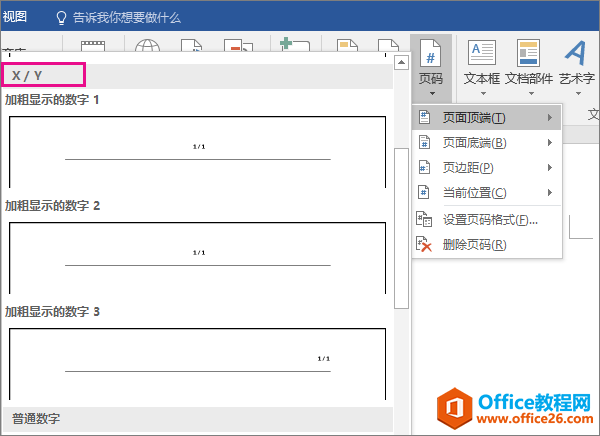
在 Windows 版本的 Word 中,插入页面的模板中,默认提供了「第 X 页,共 Y 页」的选项,而最新版的 Mac Office 则没有这些页码选项。后来我发现,在 Mac 版本中选择插入页脚,还留有一个模板会显示总页数。 -
文档显示的总页码数不正确:天无绝人之路,由于当时我有事情,没有马上回复这位朋友,他自己灵机一动,从以前的 Word 文档中找到了有一份显示了「第 X 页,共 Y 页」,直接复制到了新的项目申请书。不过,他又马上遇到了一个新问题:在文档的最后一页,显示的是「第 123 页,共 130 页」。显然,Word 把最前面他不希望显示页码的那 7 页,也算在了总页数里面,怎么把这 7 页的计数去掉?
网上各种 Office 的系列教程和课程数不胜数,但大多流于操作层面,就是列出一个个操作步骤,告诉你这一步点哪里,下一步点哪里。这样的教学方式,往往让人觉得 Office 软件如此之复杂,而且看过之后就容易忘记,下一次还是不会。但如果我们换一种方式,尝试从原理上去理解和记忆,你会发现其实并没有那么复杂。
相关文章
